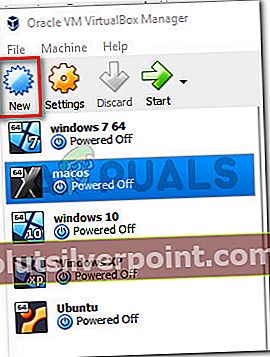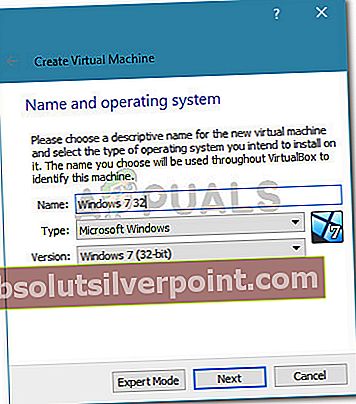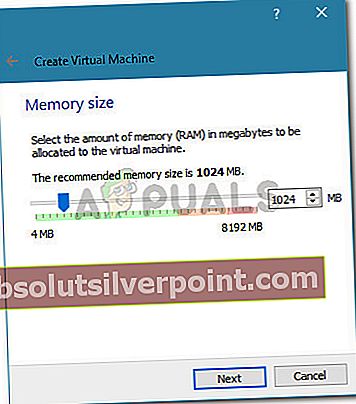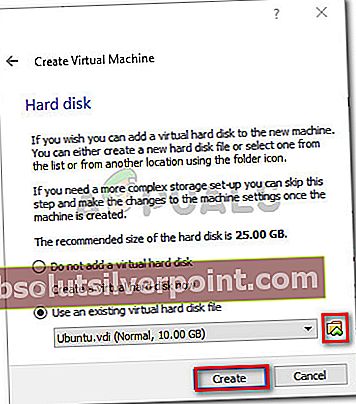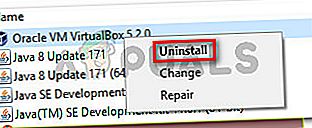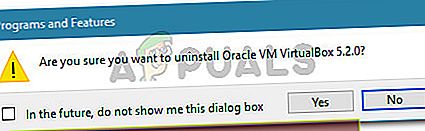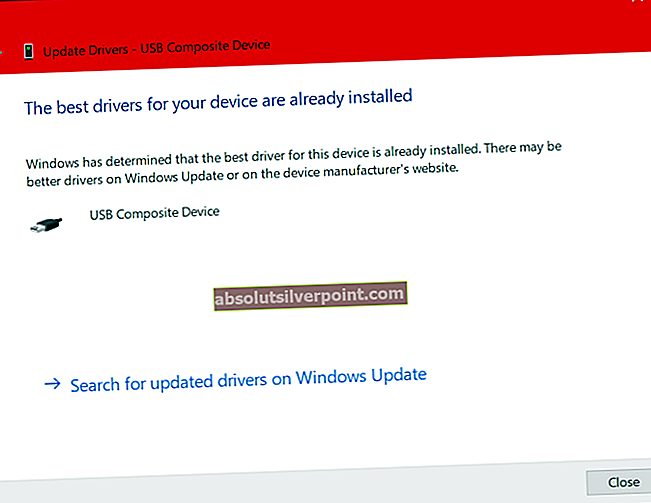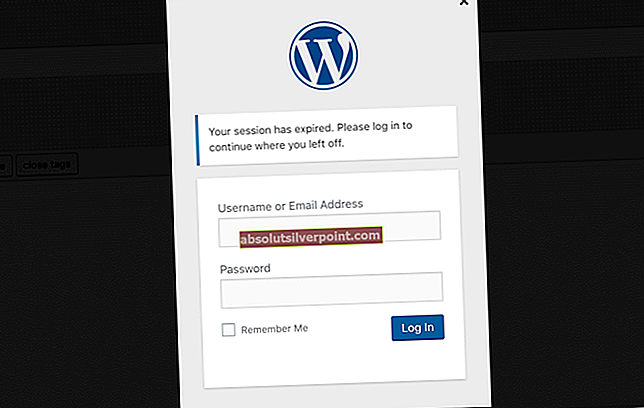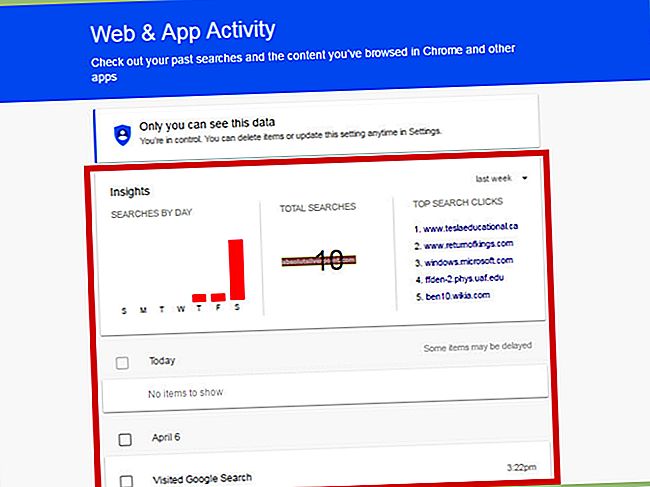Keli vartotojai praneša, kad gauna„vbox_e_file_error“ (0x80bb0004) klaida bandant prijungti virtualų diską prie virtualios mašinos naudojant „VirtualBox“. Kiti vartotojai praneša, kad jiems problema kyla bandant eksportuoti anksčiau sukurtą prietaisą į „VM VirtualBox Manager“.

Kas sukelia „vbox_e_file_error“ (0x80bb0004) klaidą
Mes ištyrėme šią problemą, atsižvelgdami į įvairius vartotojus ir metodą, kurį jie, kaip pranešama, naudojo spręsdami klaidos pranešimą. Remiantis tuo, ką mums pavyko surinkti, yra keli gana įprasti scenarijai, kurie suaktyvins šį klaidos pranešimą:
- .Vmdk arba .vdi failas yra sugadintas - Pranešama, kad ši konkreti klaida įvyksta, kai vartotojas bando importuoti iš interneto atsisiųstą virtualų prietaisą. Taip gali nutikti dėl nebaigto atsisiuntimo ar tinklo problemos.
- „vbomxmanage.exe“ neturi administratoriaus teisių - Kita dažna priežastis, dėl kurios kils ši problema, yra ta, kai komponentui, susijusiam su importavimo ar eksportavimo procesu, trūksta administratoriaus teisių. Dažniausiai tai įvyksta, kai vartotojas bando prijungti virtualų diską, priglobtą USB diske.
- Reikia atnaujinti mašinos konfigūraciją - Klaida taip pat gali atsirasti dėl to, kad dėl rankinio įsikišimo sugadinta dabartinė virtualiosios mašinos konfigūracija. Kai kuriems panašioje situacijoje esantiems vartotojams pavyko išspręsti problemą atkuriant virtualią mašiną nuo nulio „VirtualBox“.
- .Vdi arba .vmdk faile yra blogų sektorių - Keli vartotojai pranešė, kad problema buvo išspręsta po to, kai jie naudojo CHKDSK įrankį nuskaityti failą dėl blogų sektorių. Tai rodo, kad klaida gali atsirasti ir dėl failų sugadinimo.
- Sugadintas VM VirtualBox diegimas - Sugadintas „Windows VirtualBox“ diegimas taip pat gali sukelti šį klaidos pranešimą. Kai kuriems vartotojams pavyko išspręsti problemą pašalinus visą „VM VirtualBox“ klientą kartu su visais susijusiais komponentais.
Jei šiuo metu stengiatės išspręsti šią problemą, šiame straipsnyje bus pateiktas patvirtintų trikčių šalinimo veiksmų sąrašas. Toliau pateikiamas metodų, kuriuos kiti panašios situacijos vartotojai naudojo problemai išspręsti, sąrašas.
Norėdami gauti geriausius rezultatus, vadovaukitės toliau pateiktais galimais taisymais, kol susidursite su efektyviais jūsų konkrečiai situacijai.
Pradėkime!
1 metodas: dar kartą atsisiųskite .vmdk arba .vdi failą
Jei bandydami importuoti „Virtual Appliance“ į „Oracle VM VirtualBox Manager“ gaunate šią klaidą, labai tikėtina, kad susiduriate su kažkokia korupcija.
Labiausiai paveikti vartotojai pranešė, kad jiems pavyko išspręsti problemą iš naujo atsisiuntus virtualų prietaisą arba atlikus išsamų CHKDSK.
Jei jūsų padėtis panaši į aukščiau aprašytą, pradėkite iš naujo atsisiųsdami .vmdk failą (jei jį gavote internete). Galite susidurti su pertrauktu arba iš dalies atsisiųstu atnaujinimu.
Kai atsisiuntimas bus baigtas, pabandykite dar kartą importuoti „Virtual Appliance“ į savo VM „VirtualBox Manager“. Jei„vbox_e_file_error“ (0x80bb0004) klaida grąžina, jūs ką tik patvirtinote, kad klaida neatsiranda dėl sugadinto atsisiuntimo.
Jei vis tiek matote klaidą arba neatsisiuntėte .vmdk failo iš interneto, pereikite prie kito toliau pateikto metodo
2 metodas: „vboxmanage.exe“ atidarymas su administratoriaus teisėmis
Jei klaidos kodas yra įtrauktas į klaidos prieigą uždrausta, labai tikėtina, kad susidūrėte su problema, nes neatidarėte vboxmanage vykdomi su administratoriaus teisėmis. Kai kurie paveikti vartotojai pranešė, kad problema buvo išspręsta atidarius „VirtualBox“ ir „vboxmanage.exe“ kaip administratorius.
Tai yra gana dažnas atvejis, kai bandoma prijungti virtualų diską (talpinamą USB diske) prie virtualios mašinos. Kaip paaiškėjo, RAW prieigai prie USB įrenginio reikės administratoriaus teisių, o tai gali sukelti klaidą.
Taigi, prieš bandydami ką nors kitą, įsitikinkite, kad naudojate administratoriaus teises, kai atliekate tvarkymo dalį, dešiniuoju pelės mygtuku spustelėkite vboxmanage.exe ir renkantis Vykdyti kaip administratorių.

Jei šis metodas neleido išspręsti problemos, pereikite prie kito toliau pateikto metodo.
3 metodas: naujos virtualios mašinos kūrimas
Keletas vartotojų, susidūrusių suVBOX_E_FILE_ERROR (0x80BB0004)klaida bandant importuoti „Appliance OVA“ failą į „VirtualBox“ pranešė, kad jiems pavyko išspręsti problemą sukūrus naują virtualią mašiną nuo nulio.
Štai trumpas vadovas, kaip tai padaryti:
- Atidarykite „Oracle VM VirtualBox“ ir paspauskite Naujasukurti naują virtualią mašiną.
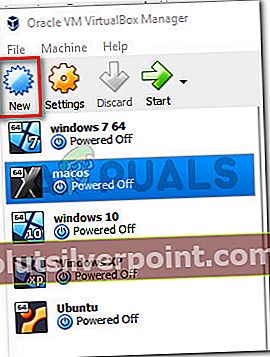
- Pavadinkite savo naują virtualią mašiną, tada pasirinkite Tipas ir Versija emuliuojamos operacinės sistemos.
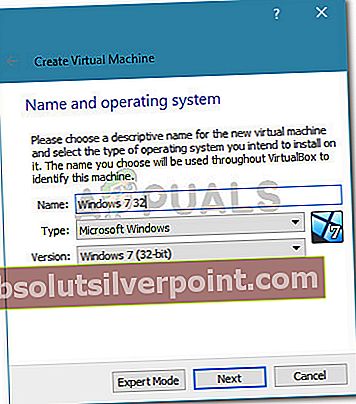
- Naudodami perjungiklį pasirinkite priskirtą atminties dydį ir spustelėkite Kitas dar kartą.
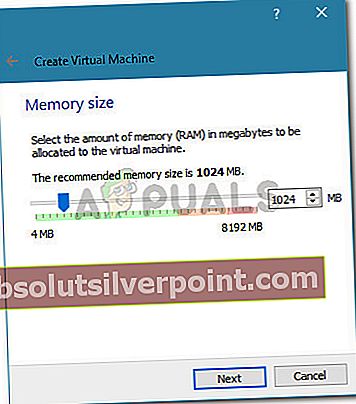
- Kitame ekrane pasirinkite Naudokite esamą virtualaus kietojo disko failą, spustelėkite aplanko piktogramą ir raskite .vdi failo vietą.
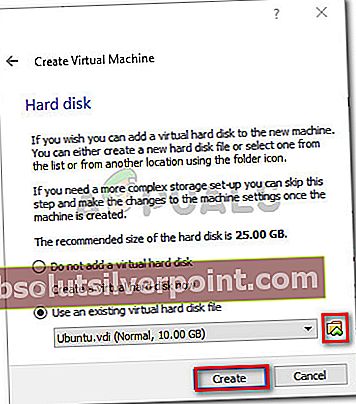
- Kai bus sukurta nauja virtuali mašina, pakartokite veiksmus, kurie anksčiau suaktyvino„vbox_e_file_error“ (0x80bb0004) klaidair pažiūrėkite, ar problema išspręsta.
Jei vis tiek matote tą patį klaidos pranešimą, pereikite prie kito toliau pateikto metodo.
4 metodas: paleisti CHKDSK
Keli vartotojai pranešė, kad problema buvo ištaisyta, kai jie kompiuteryje atliko CHKDSK nuskaitymą. Matyt, CHKDSK įrankis puikiai sugeba rasti ir ištaisyti klaidas .vdi failą.
Jei klaida įvyko dėl kai kurių netinkamų .vdi failo sektorių, ši procedūra turėtų visiškai išspręsti problemą. Štai ką turite padaryti:
Pastaba: Jei susiduriate su šia problema „Linux“ sistemoje, galite naudoti FSCK („File System Check“) įrankį.
- Paspauskite „Windows“ klavišas + R atsiverti a Bėk dialogo langas. Tada įveskite „cmd“Ir paspauskite „Ctrl“ + „Shift“ + „Enter“ atidaryti aukštesnį komandinės eilutės langą.

- Paprastoje komandų eilutėje tiesiog paleiskite šią komandą ir paspauskite Įveskite inicijuoti nuskaitymą.
chkdsk X: / f / r / x
Pastaba: Atminkite, kad X yra tik disko, kuriame laikomas .vmdk arba .vmi failas, tomo raidė. Atitinkamai pakeiskite, kad jis atrodytų taip: chkdsk c: / f / r / x
- Ką tik paleista komanda nuskaitys tomą ir bandys ištaisyti visas rastas klaidas, bandydama atkurti bet kokią informaciją iš blogų sektorių. Kai procedūra bus baigta, uždarykite aukštesnę komandų eilutę ir iš naujo paleiskite kompiuterį.
- Kitą paleidimą patikrinkite, ar problema buvo išspręsta pakartojant tą pačią procedūrą, kuri anksčiau buvo rodoma„vbox_e_file_error“ (0x80bb0004) klaida.
Jei vis tiek matote tą patį klaidos pranešimą, pereikite prie žemiau pateikto paskutinio metodo.
5 metodas: iš naujo įdiekite „Oracle Virtual“ dėžutę
Kai kurie vartotojai susiduria su tuo pačiu„vbox_e_file_error“ (0x80bb0004) klaidapranešė, kad problema buvo išspręsta tik iš naujo įdiegus visą „Oracle Virtual“ dėžutės diegimą. Atrodo, kad tai sugadinta instaliacija taip pat gali būti atsakinga už šią klaidą.
Štai trumpas „Oracle VirtualBox“ diegimo vadovas:
- Paspauskite „Windows“ klavišas + R atidaryti Vykdyti dialogo langą. Tada įveskite „appwiz.cpl“Ir paspauskite Įveskite atsiverti Programos ir funkcijos.

- Viduje Programos ir funkcijos, slinkite žemyn per programų sąrašą ir raskite „Oracle VM VirtualBox“. Kai pamatysite įrašą, dešiniuoju pelės mygtuku spustelėkite jį ir pasirinkite Pašalinti.
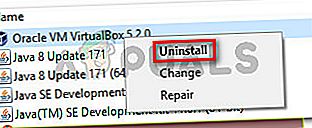
- Spustelėkite Taip patvirtinimo eilutėje pašalinti „Oracle VM VirtualBox“.
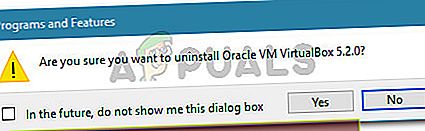
- Kai pašalinimo procesas bus baigtas, iš naujo paleiskite kompiuterį.
- Kito paleidimo metu apsilankykite šia nuoroda (čia) ir spustelėkite „Windows“ pagrindinius kompiuterius, kad atsisiųstumėte naujausią „Windows“ skirtą „VirtualBox“ versiją.
- Atidarykite diegimo vykdomąjį failą ir vykdykite ekrane pateikiamus nurodymus, kad iš naujo įdiegtumėte programinę įrangą į savo sistemą.
- Pabandykite dar kartą prijungti virtualų diską prie virtualiosios mašinos ir pamatyti, ar vis dar pasitaiko klaida.